安装了Windows10系统的小伙伴,可能发现,我们在电脑上可以捂执涡扔使用Win10自带的地图功能,对自己定位以及查看地图,但是自己电脑有时候没有网络时候,想要使用地图功能,这时候我们需要在有网络的时候,把离线地图下载到自己电脑,就算没有网络,我们也是可以搜索使用离线地图中的地图的,但是有些朋友不清楚怎么操作,这里小编介绍提供大家参考。

工具/原料
Win10正式版离线地图
Win10正式版离线地图怎么下载和使用
1、点击Windows10的开始菜单,然后点击这里的设置打开进入,如图所示

2、设置窗口中,我们选择系统选项打开进入,按照图片提示进行操作。
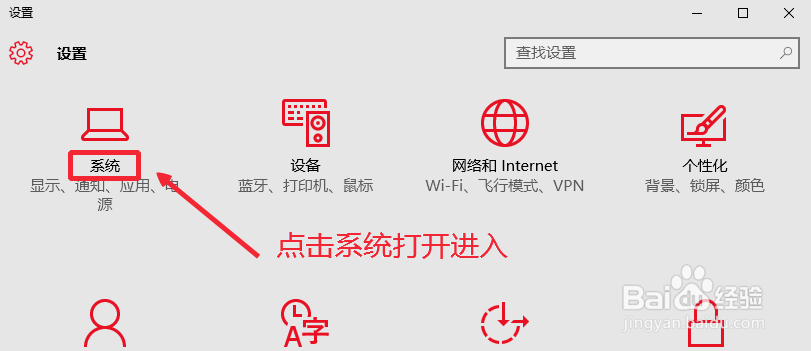
3、脱机地图中,点击右边的下载地图按钮,开始下载离线地图。

4、然后根据自己的需要下载某个地方地图到自己电脑,根据提示点击。
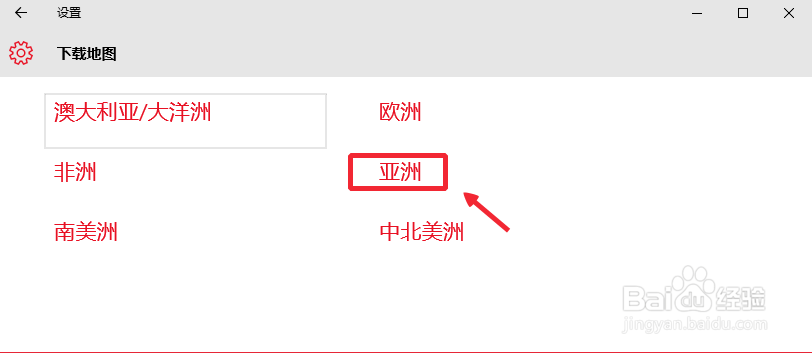

5、然后耐心的等待离线地图下载完成,和自己网速有关。

6、这样可以下载多个地方的离线地图,尤其是自己常用地方的地图,想要使用时候,点击开始菜单,找到地图应用打开。

7、然后打开地图应用就可以使用自己下载的离线地图,非常方便。

